- Beranda
- Komunitas
- Hobby
- All About Design
Gimana Cara Membuat LOGO menggunakan PICSART Di Hp ??? MUDAH DAN SEDERHANA....
TS
jualbeli29
Gimana Cara Membuat LOGO menggunakan PICSART Di Hp ??? MUDAH DAN SEDERHANA....
Spoiler for spoiler:
Hai gan..
Kenalin nama Aku Zamzam, panggil saja BangZamzam... aku baru pertama kali gabung di KASKUS.. Jadi, tentu thread aku masih amatir dan masih belajar.
aku baru pertama kali gabung di KASKUS.. Jadi, tentu thread aku masih amatir dan masih belajar.
Nah, disini aku ingin share "Bagaimana cara nya membuat LOGO toko Olshop (Online Shop) sederhana dgn menggunakan PICSART".

Kenapa kali ini aku ingin sharing materi ini, soalnya kan sekarang ini lagi nge-Trend dgn JUALAN ONLINE. Nah, tentu untuk berjualan online, kita sebagai SELLER harus mencerminkan diri kita sebagai orang yg "dapat dipercaya". BETUL NGGA???
Salah satu INDIKATOR-nya.. Weiissh, bahasanya...
Ciri-ciri SELLER yg dapat dipercaya adalah dari LOGO TOKOnya..
Karena LOGO merupakan tampilan yg pertama kali dilihat oleh PEMBELI.. Selain dari produk nya juga ya...
Baik langsung saja ya, kita mulai :
Pertama, kita buka terlebih dahulu aplikasi PICSART nya.. :
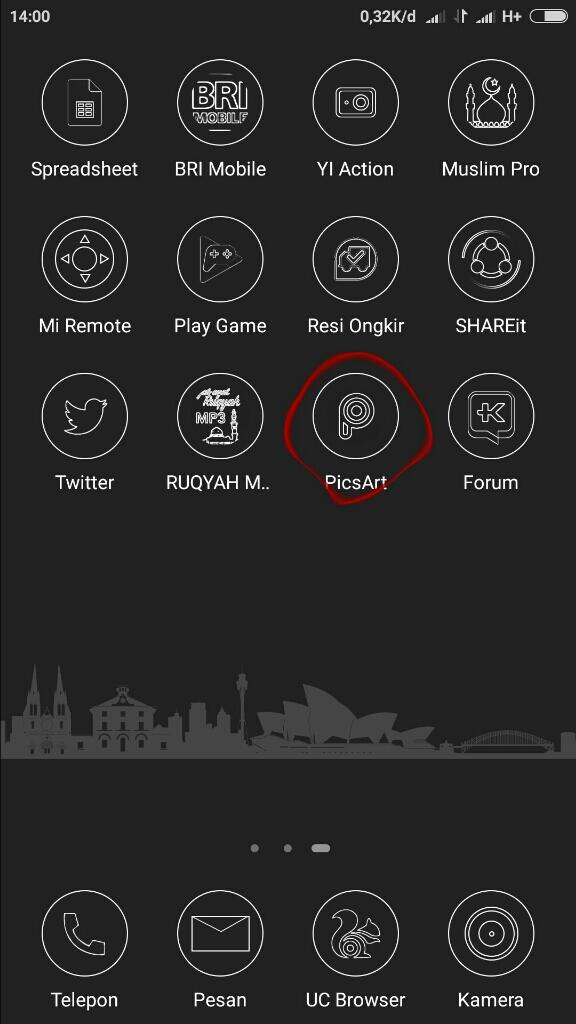
Dan muncul menu seperti ini dan klik yg dilingkari merah.. :
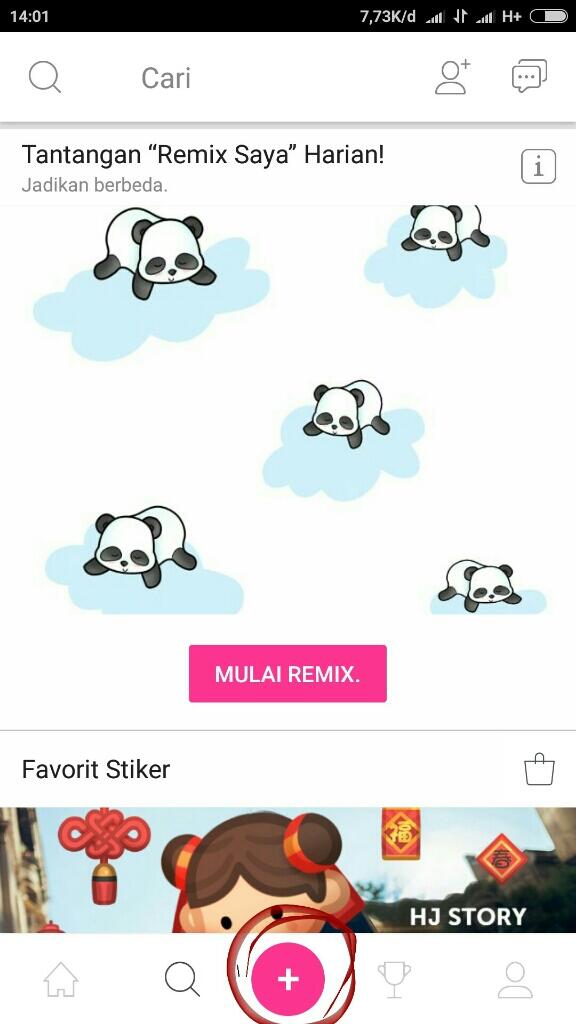
Lalu pilih menu "gambar" :
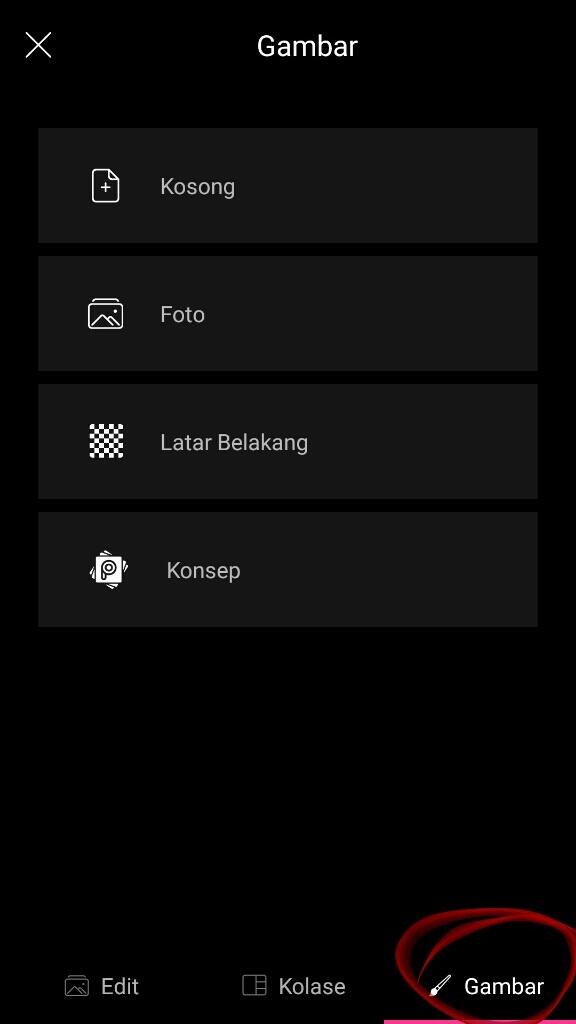
Dan klik "kosong" :
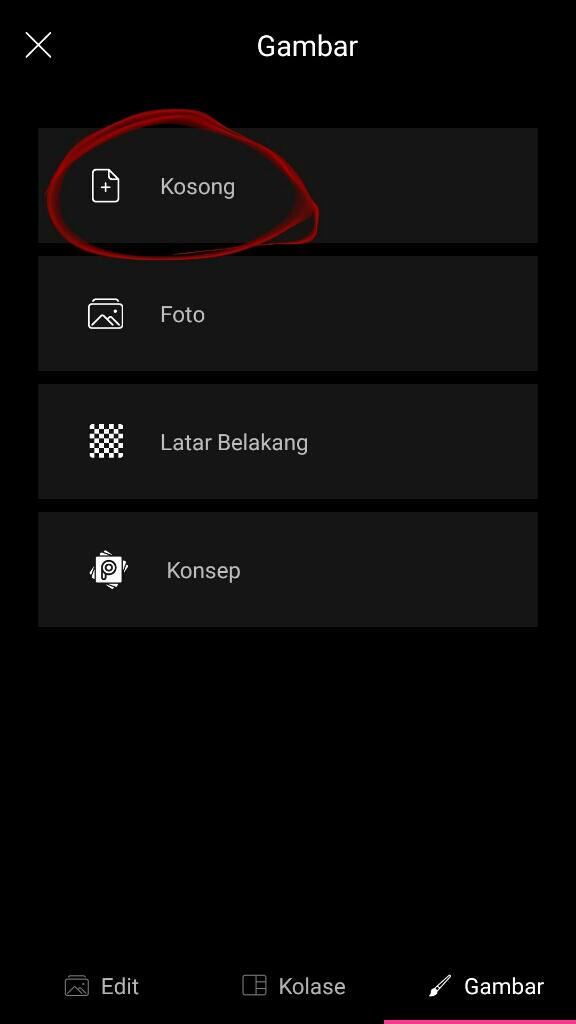
Kemudian atur ukuran LOGO yg mau agan buat, ane memilih ukuran sebagai berikut. Sesuaikan dgn kebutuhan agan.. Setelah itu klik "OKE"
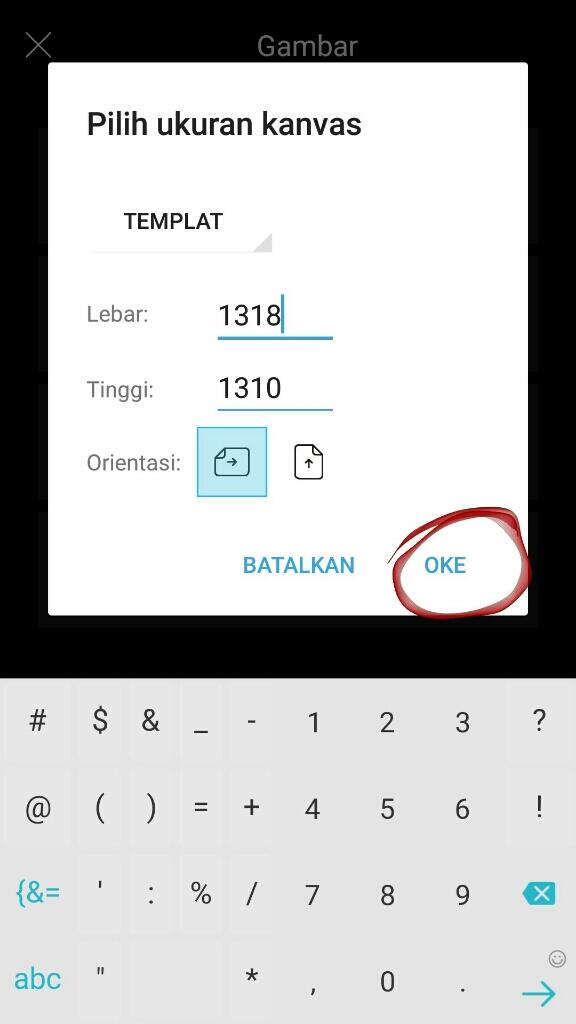
Lalu, muncullah tampilan seperti ini, dan klik yg sudah dilingkari:
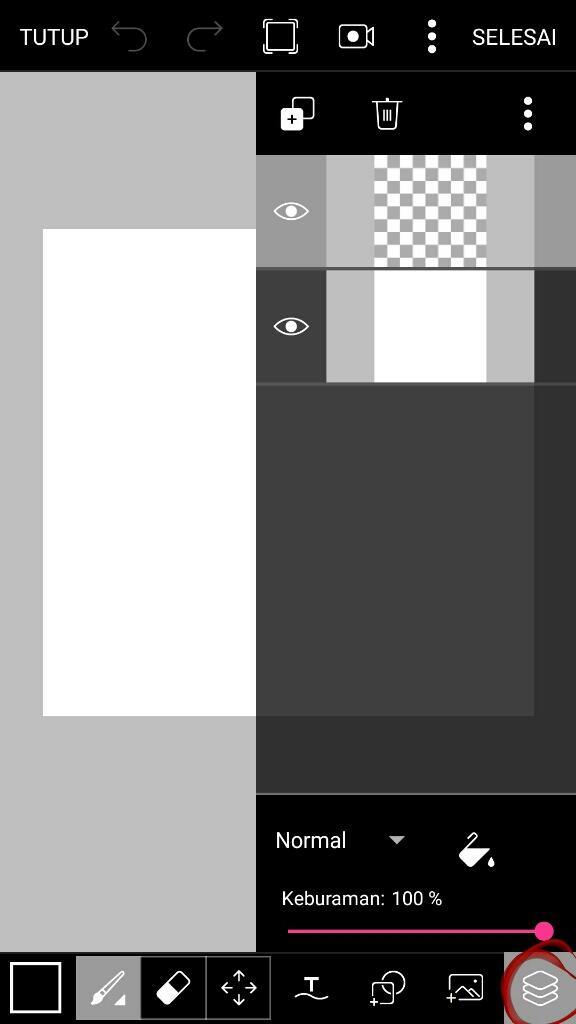
Pastikan layer yg hidup seperti ini :
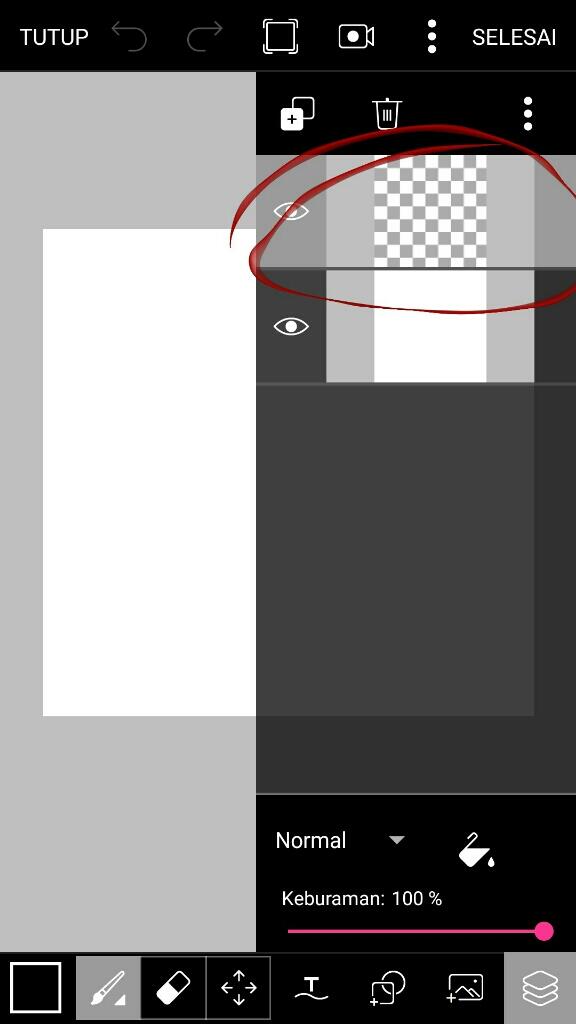
Kemudian, klik seperti berikut.
Lalu, muncul pilihan "foto" dan "sticker". Dan pilihlah "sticker".
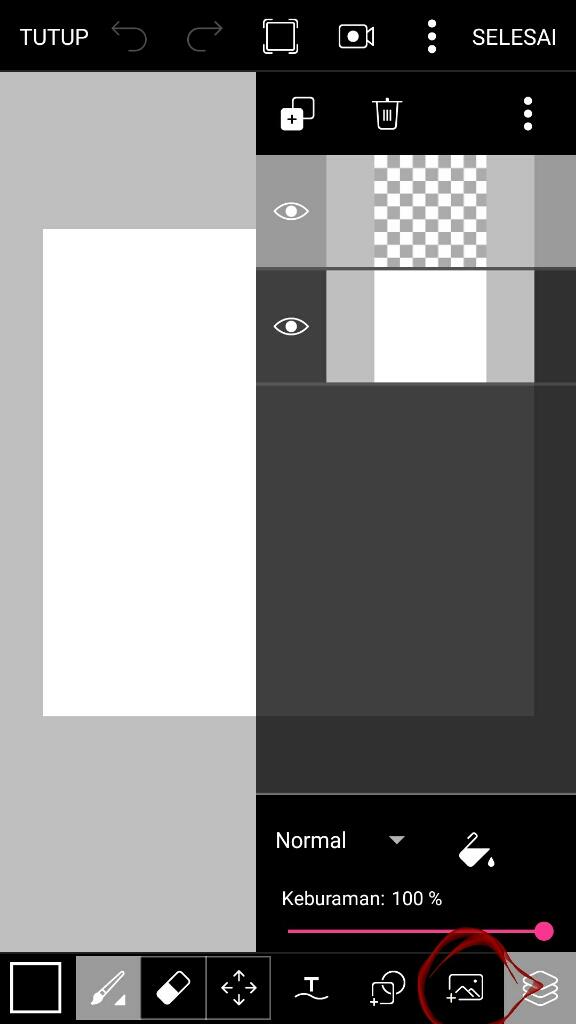
Lalu muncul tampilan sticker sesuai keinginan agan semua, dan ane pilih sebagai berikut :
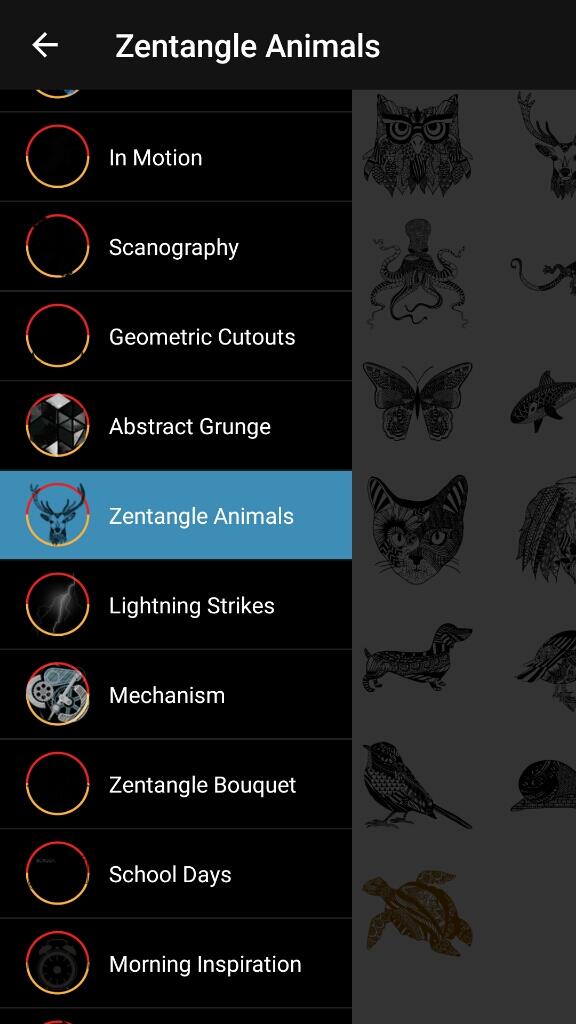
Lalu muncul sebagai berikut :
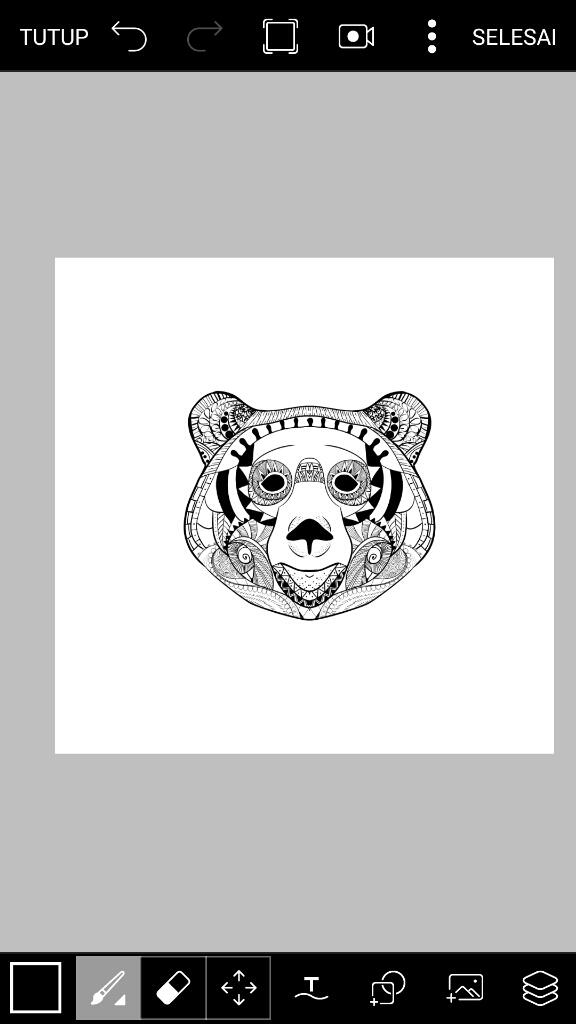
Setelah itu kembali ke menu layer, dan tambah layer baru, cara nya :
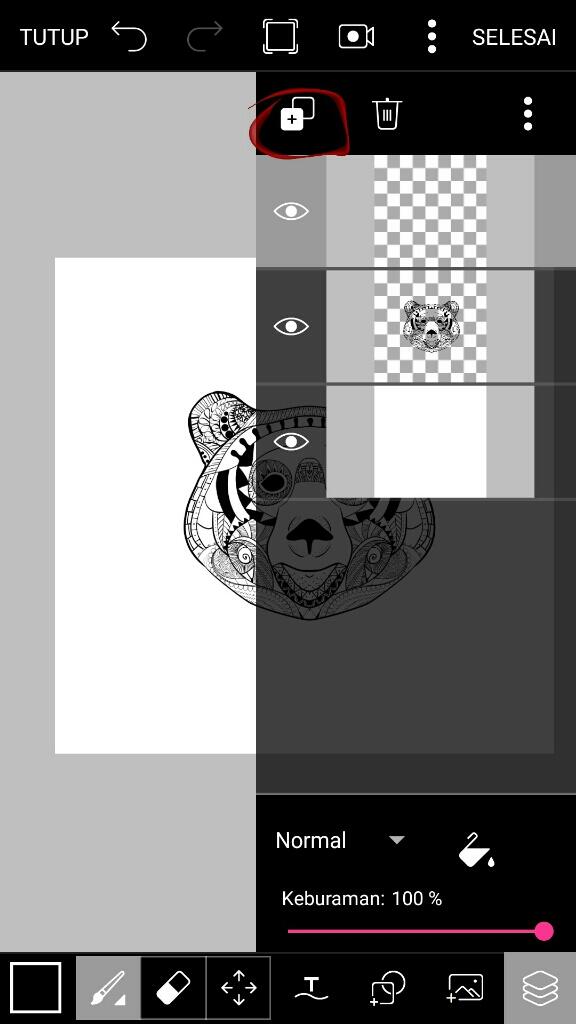
Kemudian, klik menu yg dilingkari, lalu muncul menu "foto dan sticker". Dan pilih "foto". Sehingga muncul sebagai berikut :
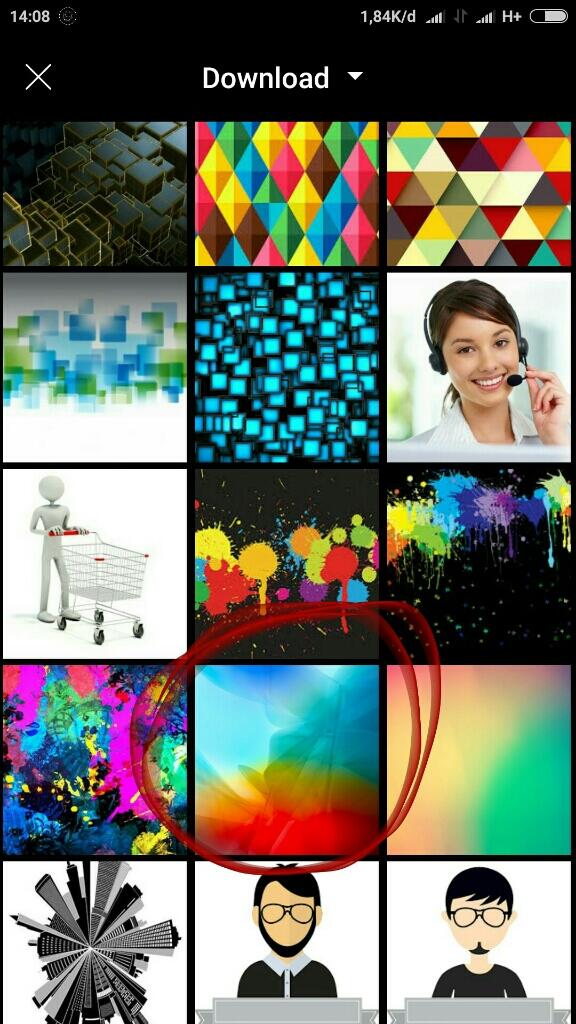
Lalu, pilih sesuai dgn gambar yg tersedia lalu klik dan muncul :
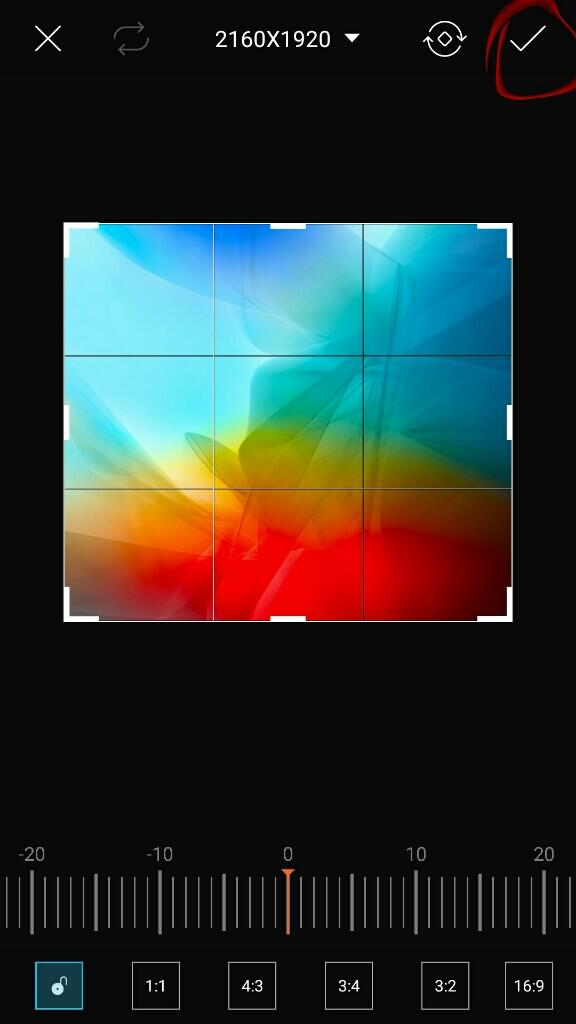
Kemudian tarik foto hingga menutupi gambar , :

Setelah itu, klik yg dilingkari dan pilih "terangkan" sehingga tampilannya berubah dan klik tambah layer :
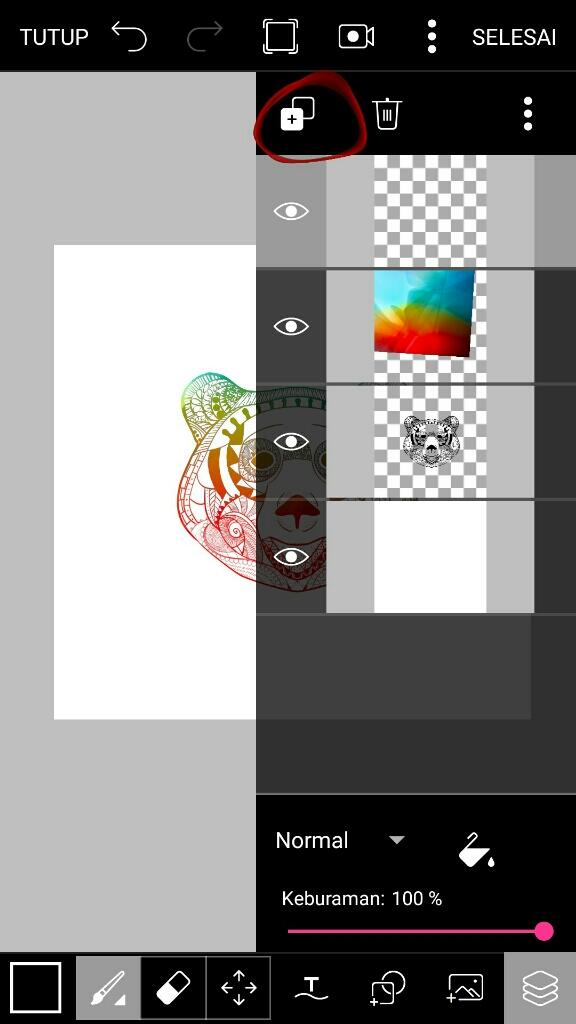
Kemudian pilih sticker yg anda butuhkan :
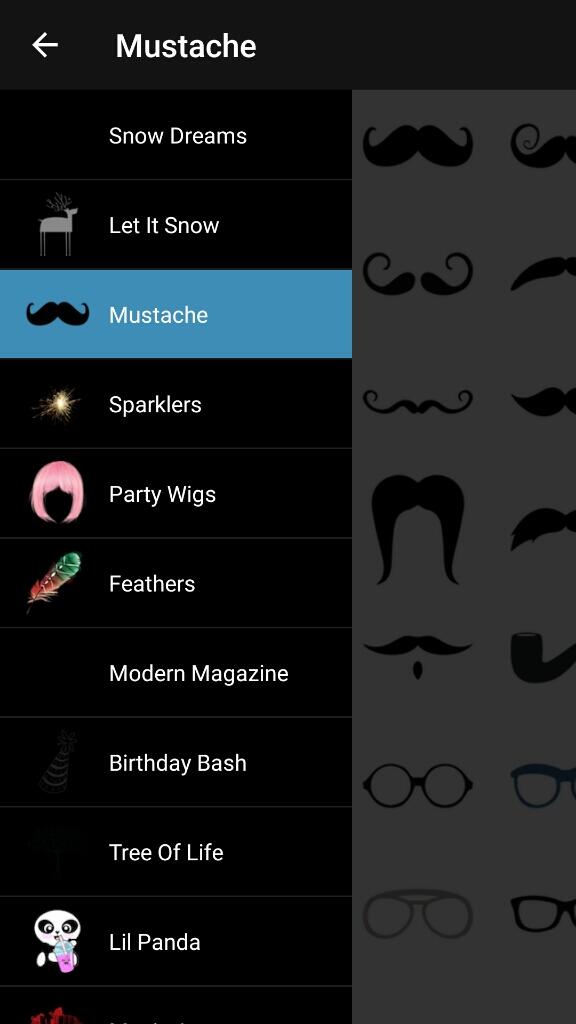
Lalu, sesuaikan ukuran sticker tadi, seperti ini :
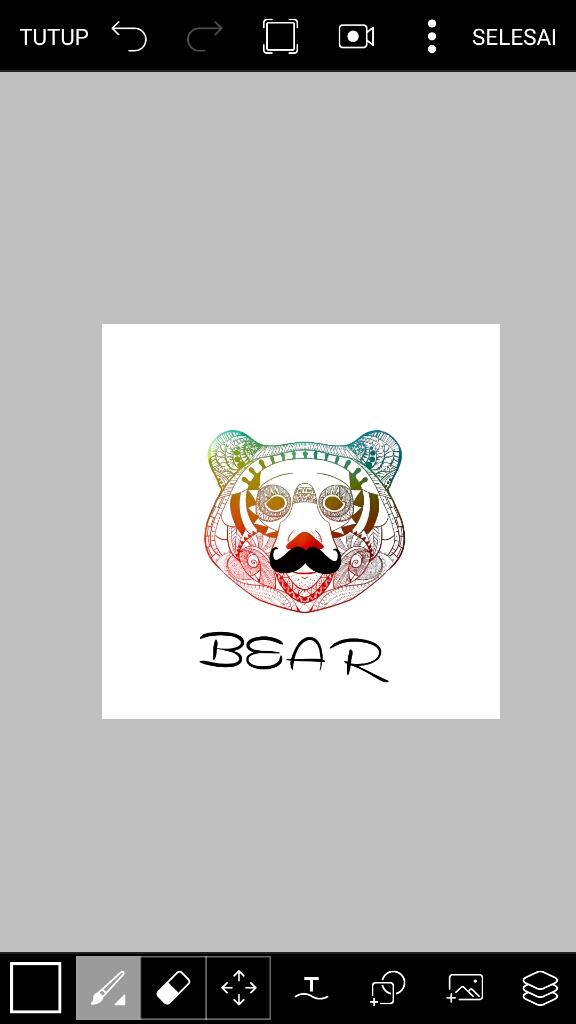
Kemudian, tambah layer lagi :
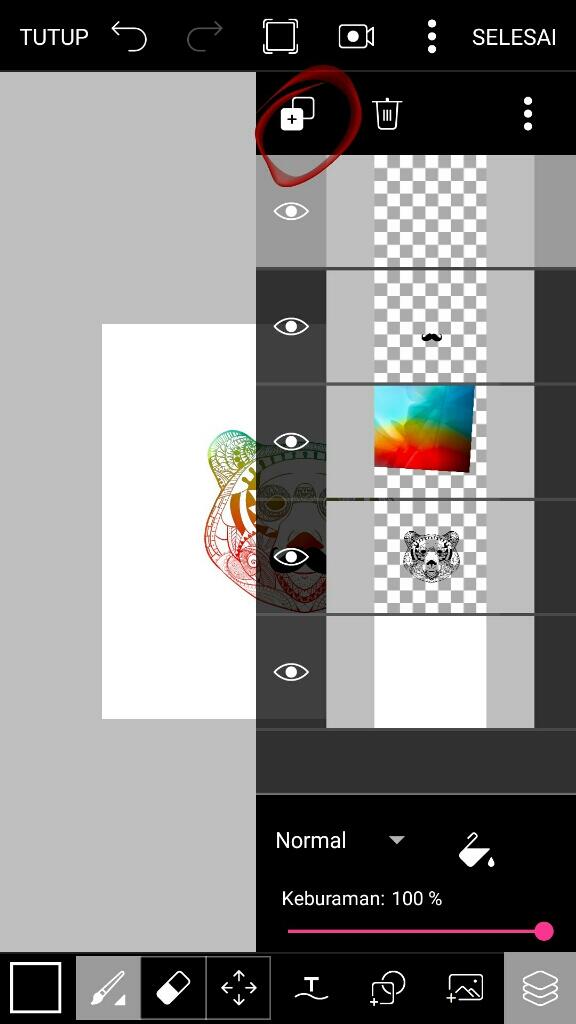
Isi layer tsb, dgn inisial nama TOKO ANDA, contoh :
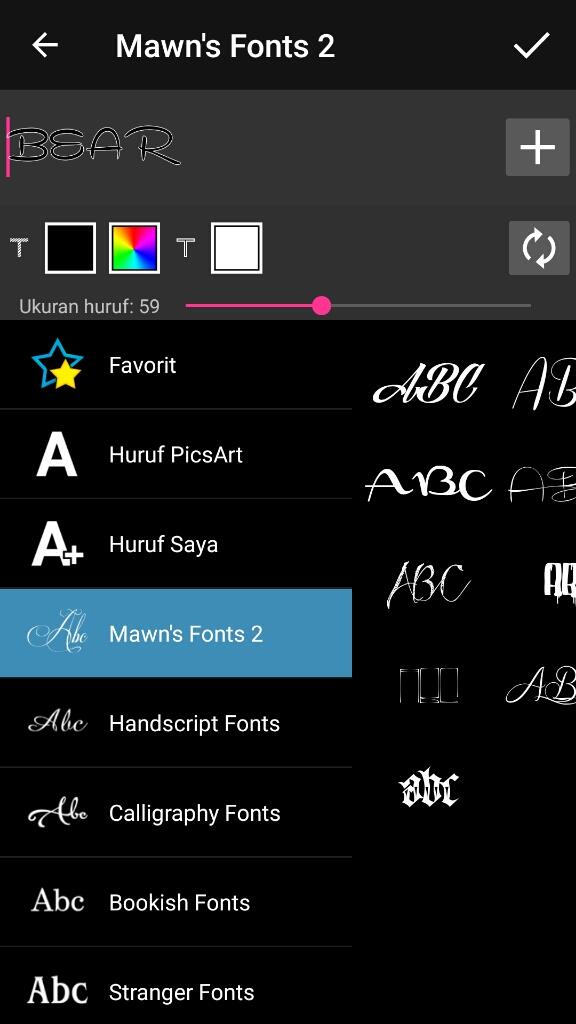
Kemudian muncul seperti ini, dan lakukan langkah yg sama untuk menambah inisial huruf yg berbeda :
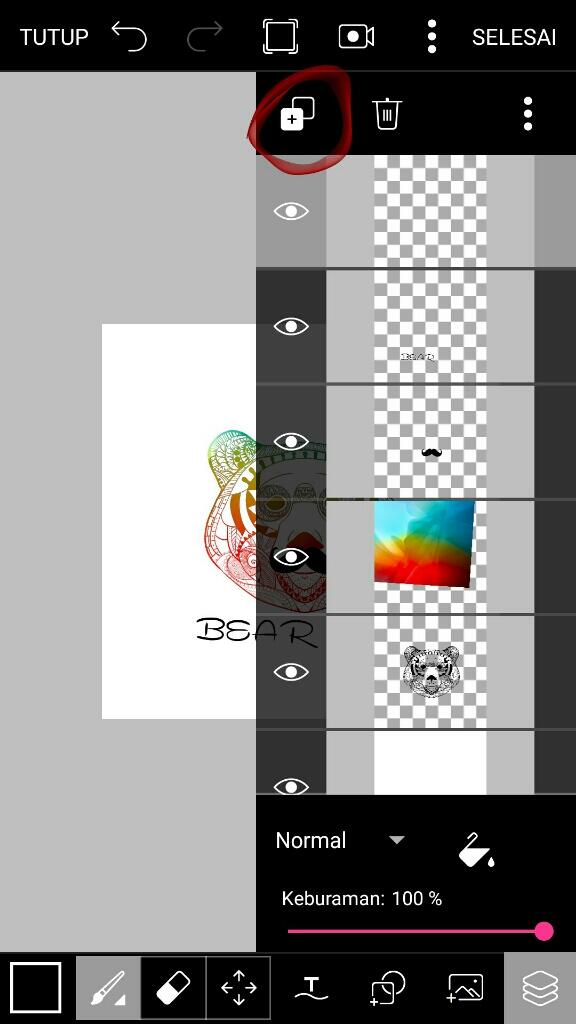
Dan tambahkan layer untuk membuat 2 buah "lingkaran" dgn berbeda layer:
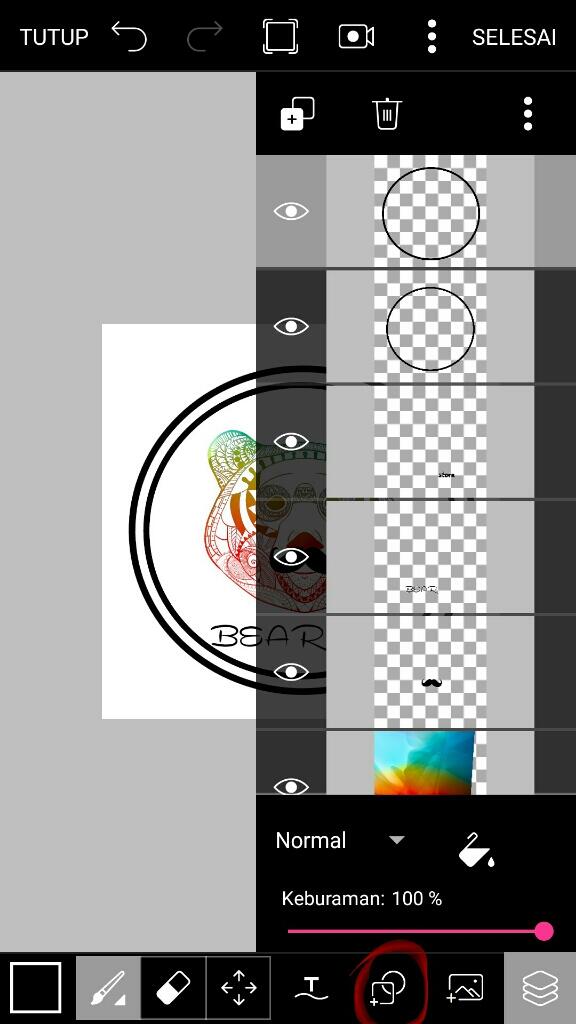
Kemudian tambah layer baru dan pilih menu foto :
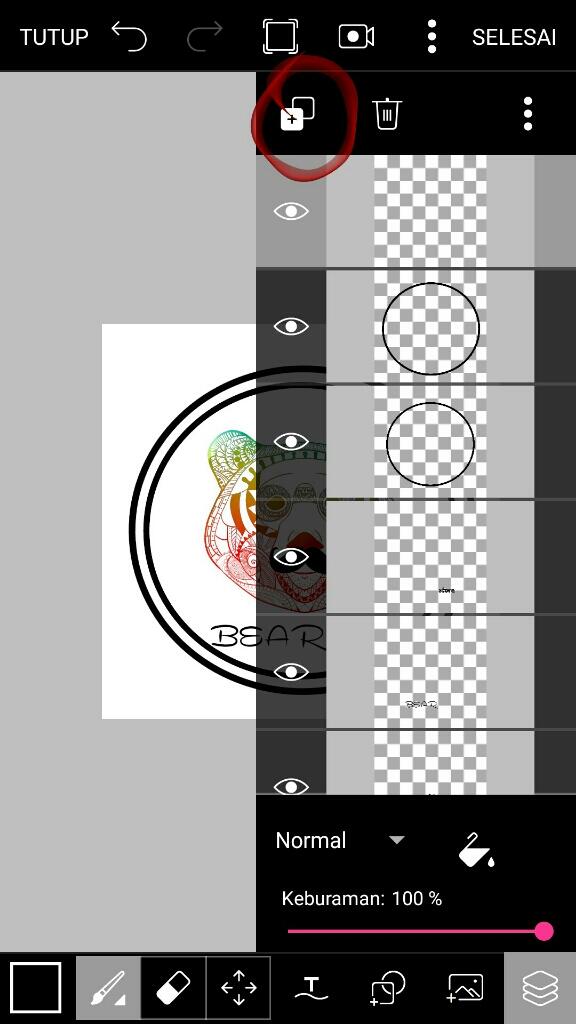
Kemudian :
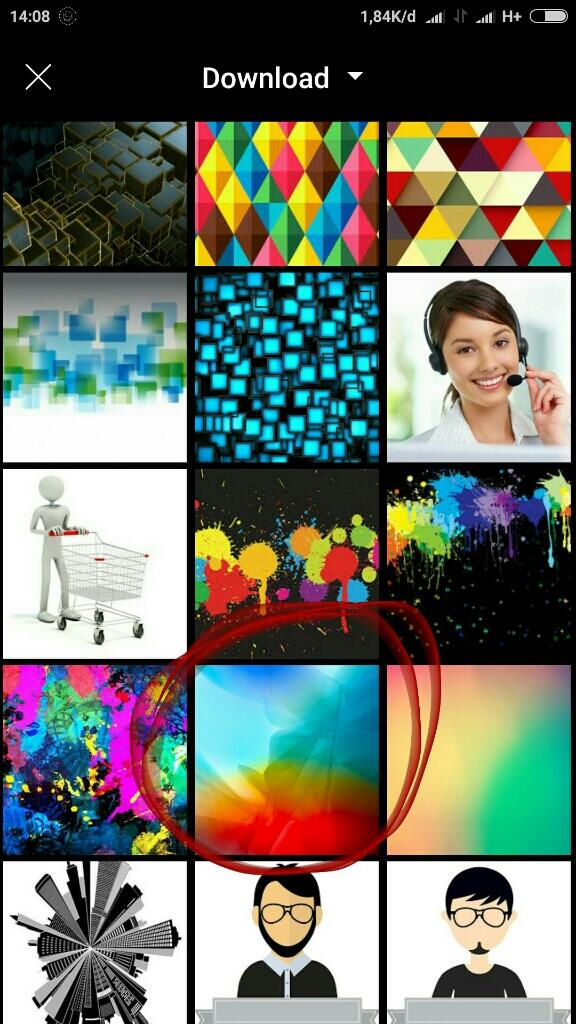
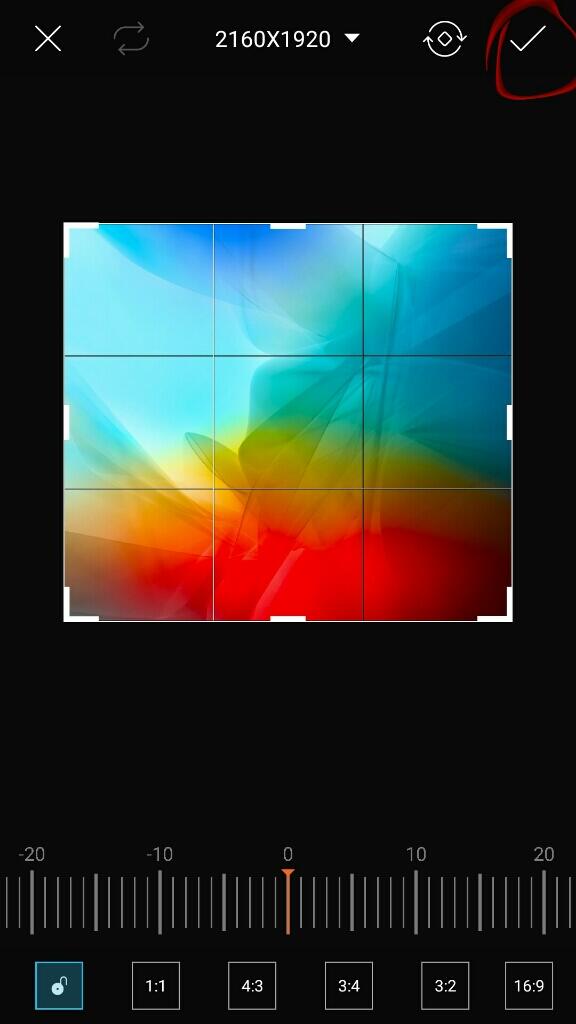
Kemudian pilih menu "terangkan" seperti yg tadi kita lakukan :
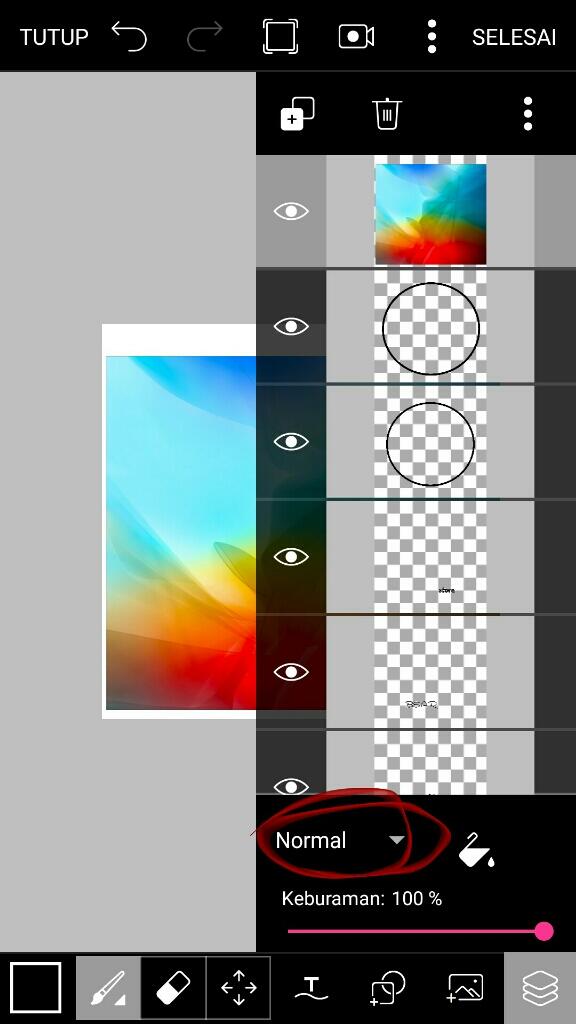
Lalu tampilan seperti ini dan klik "selesai". Dan masuk ke menu edit :
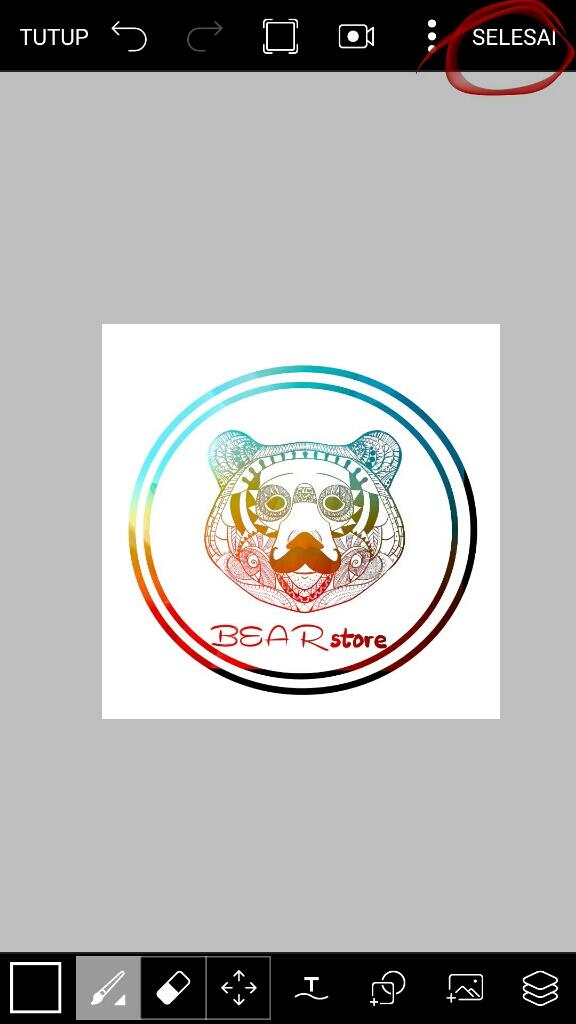
Lalu pilih menu seperti berikut, dan pilih "pemotongan gambar" :

Lalu sesuaikan dgn lingkaran nya :

Dan setelah itu, save dan LOGO siap digunakan... silahkan mencoba...

Terimakasih....
Kenalin nama Aku Zamzam, panggil saja BangZamzam...
 aku baru pertama kali gabung di KASKUS.. Jadi, tentu thread aku masih amatir dan masih belajar.
aku baru pertama kali gabung di KASKUS.. Jadi, tentu thread aku masih amatir dan masih belajar. Nah, disini aku ingin share "Bagaimana cara nya membuat LOGO toko Olshop (Online Shop) sederhana dgn menggunakan PICSART".

Kenapa kali ini aku ingin sharing materi ini, soalnya kan sekarang ini lagi nge-Trend dgn JUALAN ONLINE. Nah, tentu untuk berjualan online, kita sebagai SELLER harus mencerminkan diri kita sebagai orang yg "dapat dipercaya". BETUL NGGA???
Salah satu INDIKATOR-nya.. Weiissh, bahasanya...

Ciri-ciri SELLER yg dapat dipercaya adalah dari LOGO TOKOnya..
Karena LOGO merupakan tampilan yg pertama kali dilihat oleh PEMBELI.. Selain dari produk nya juga ya...

Baik langsung saja ya, kita mulai :
Pertama, kita buka terlebih dahulu aplikasi PICSART nya.. :
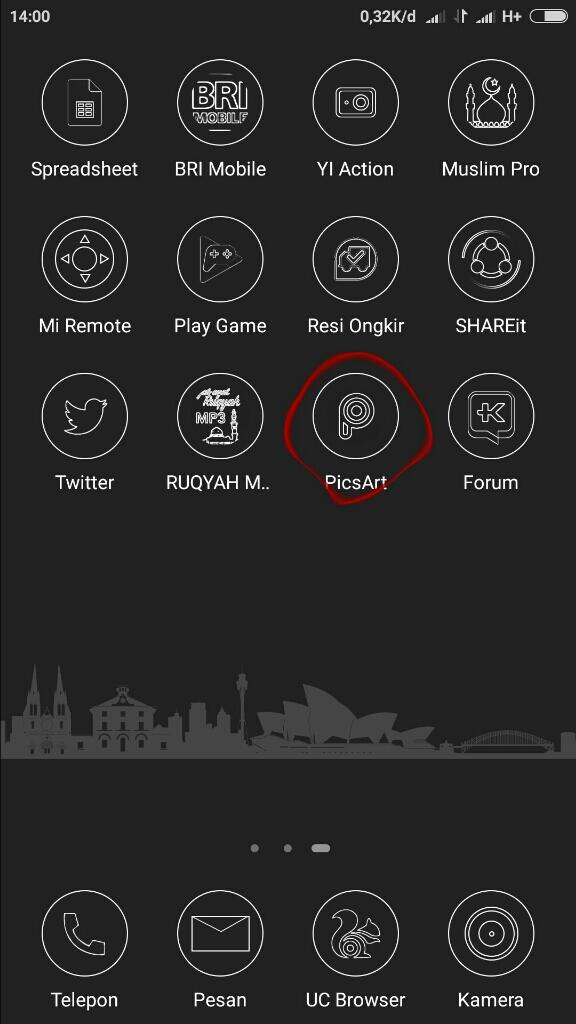
Dan muncul menu seperti ini dan klik yg dilingkari merah.. :
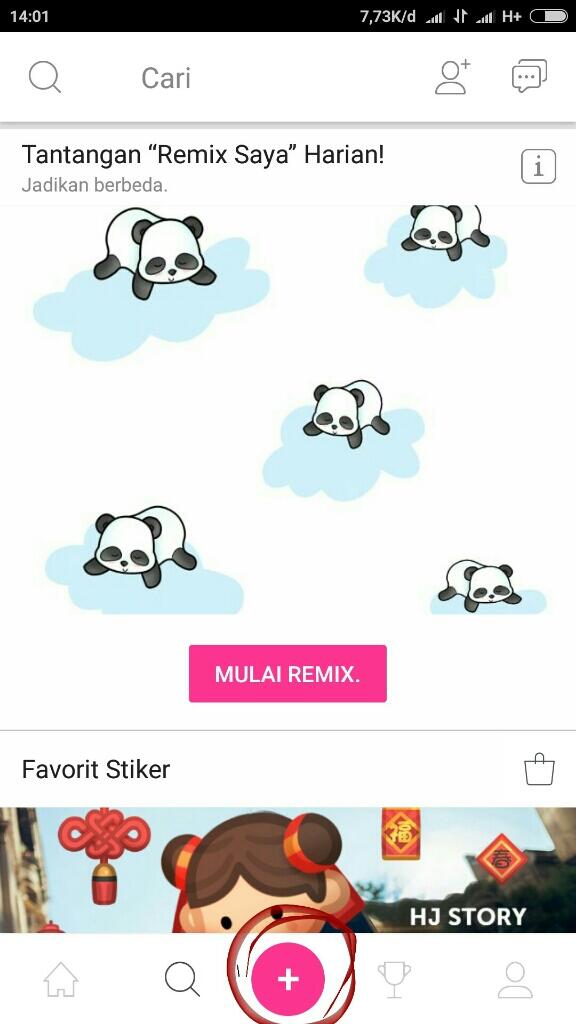
Lalu pilih menu "gambar" :
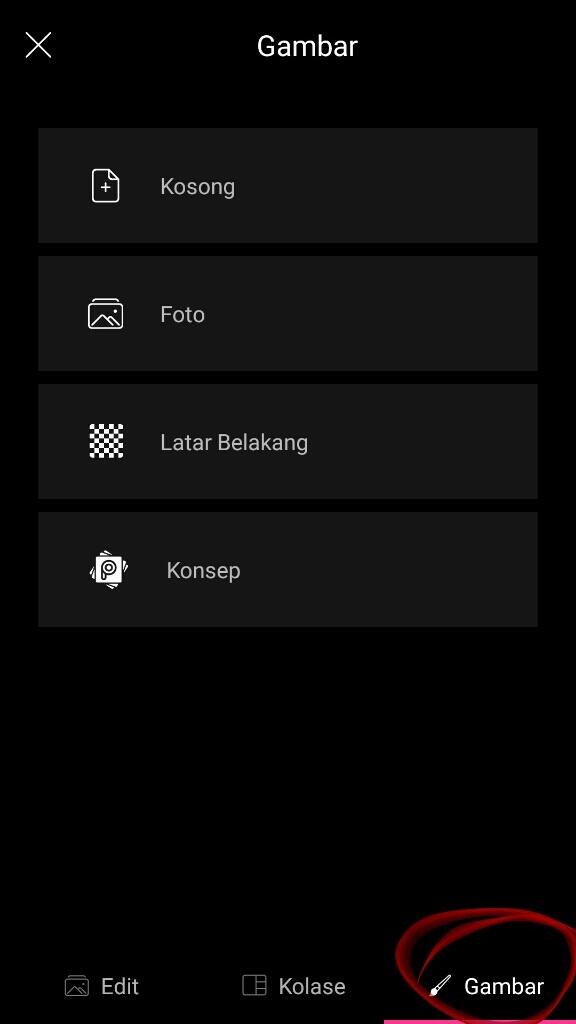
Dan klik "kosong" :
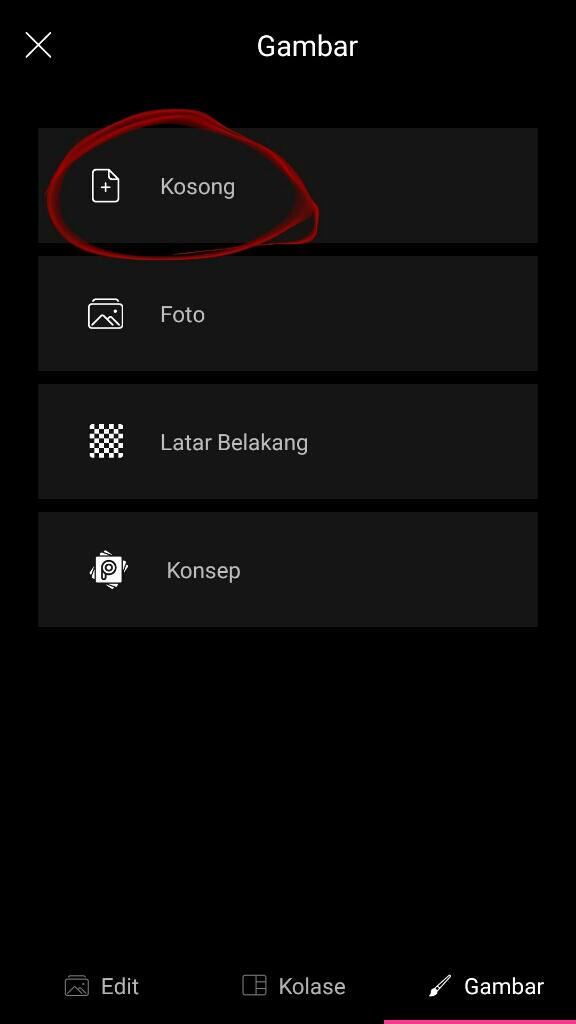
Kemudian atur ukuran LOGO yg mau agan buat, ane memilih ukuran sebagai berikut. Sesuaikan dgn kebutuhan agan.. Setelah itu klik "OKE"
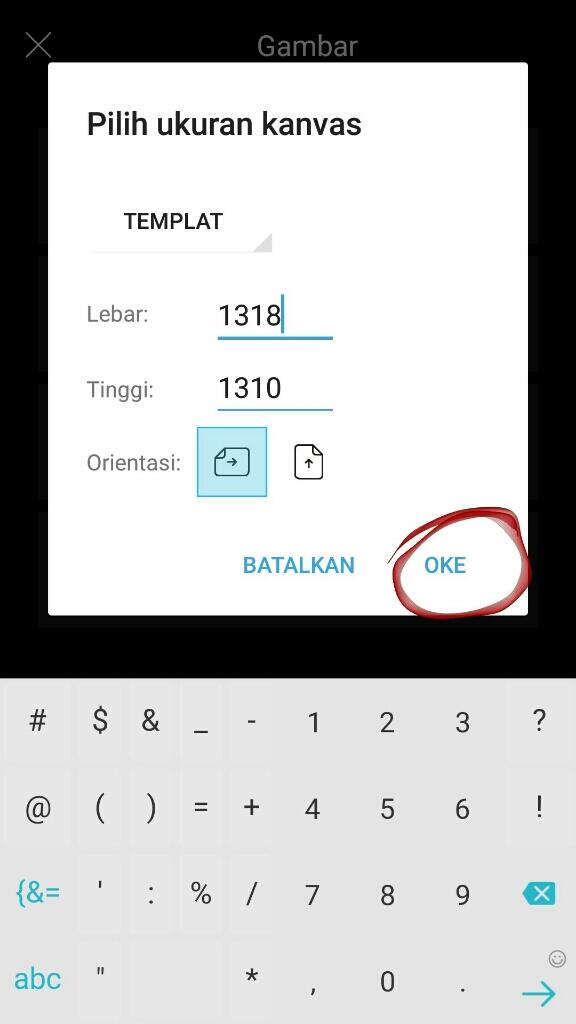
Lalu, muncullah tampilan seperti ini, dan klik yg sudah dilingkari:
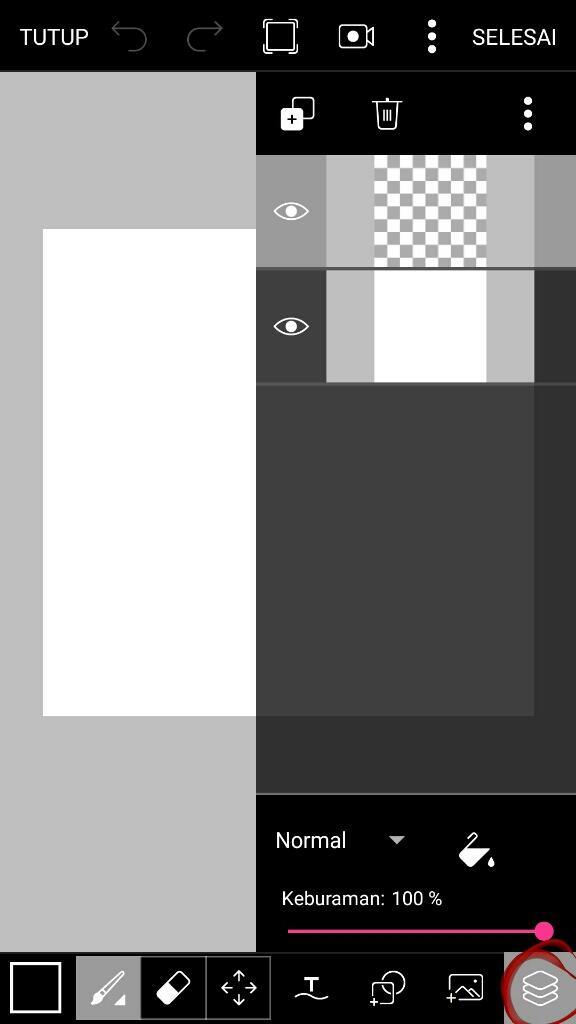
Pastikan layer yg hidup seperti ini :
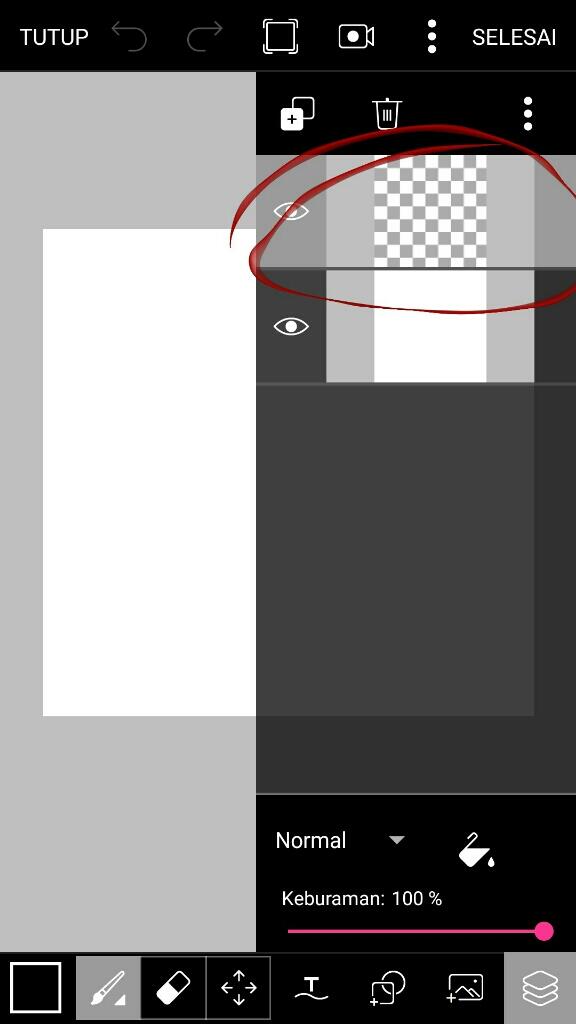
Kemudian, klik seperti berikut.
Lalu, muncul pilihan "foto" dan "sticker". Dan pilihlah "sticker".
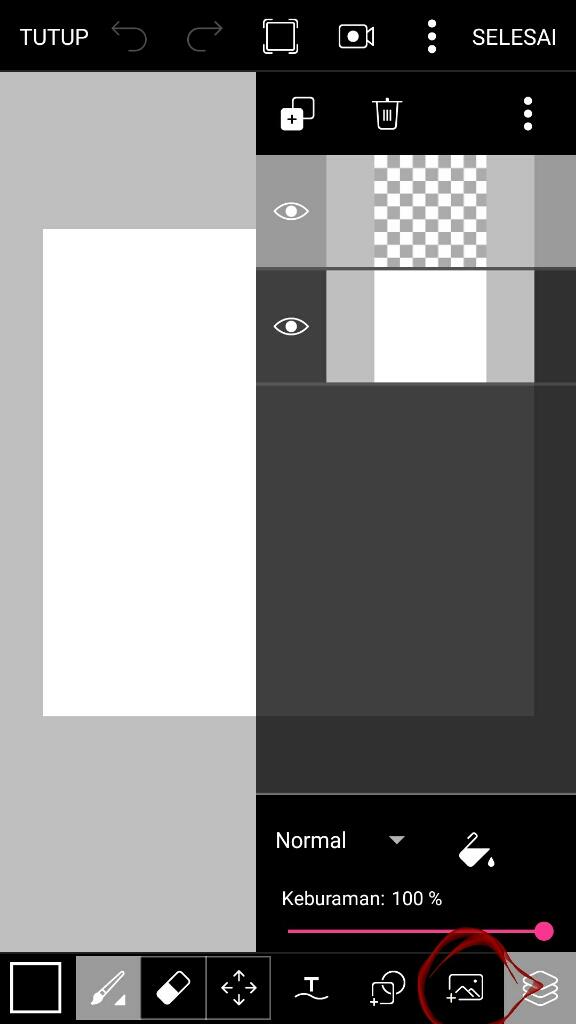
Lalu muncul tampilan sticker sesuai keinginan agan semua, dan ane pilih sebagai berikut :
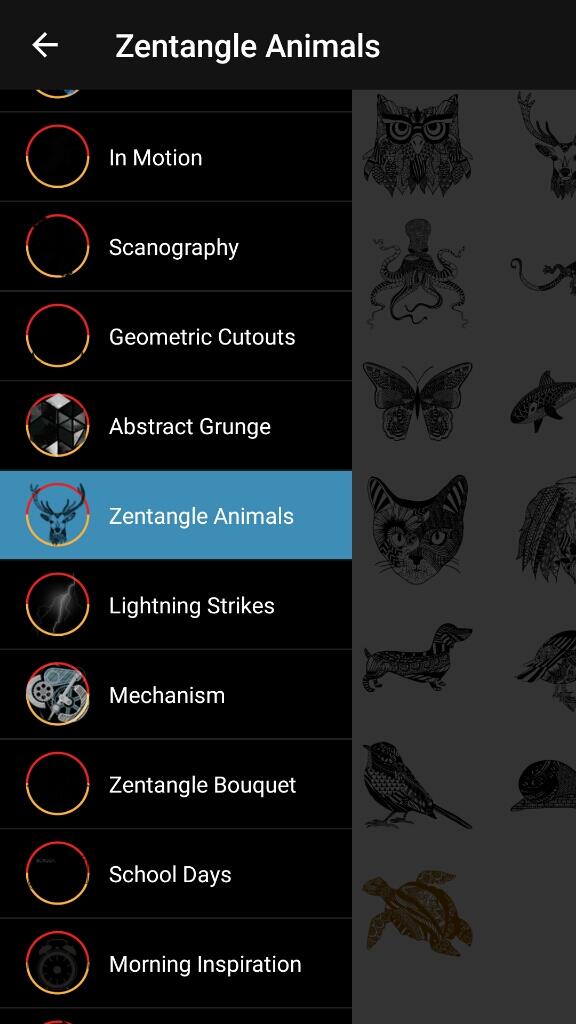
Lalu muncul sebagai berikut :
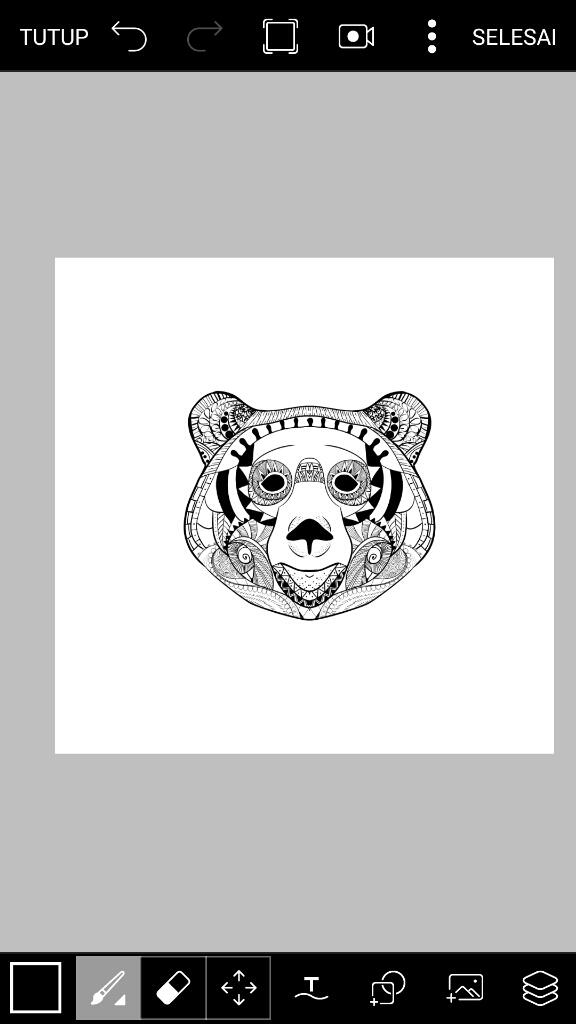
Setelah itu kembali ke menu layer, dan tambah layer baru, cara nya :
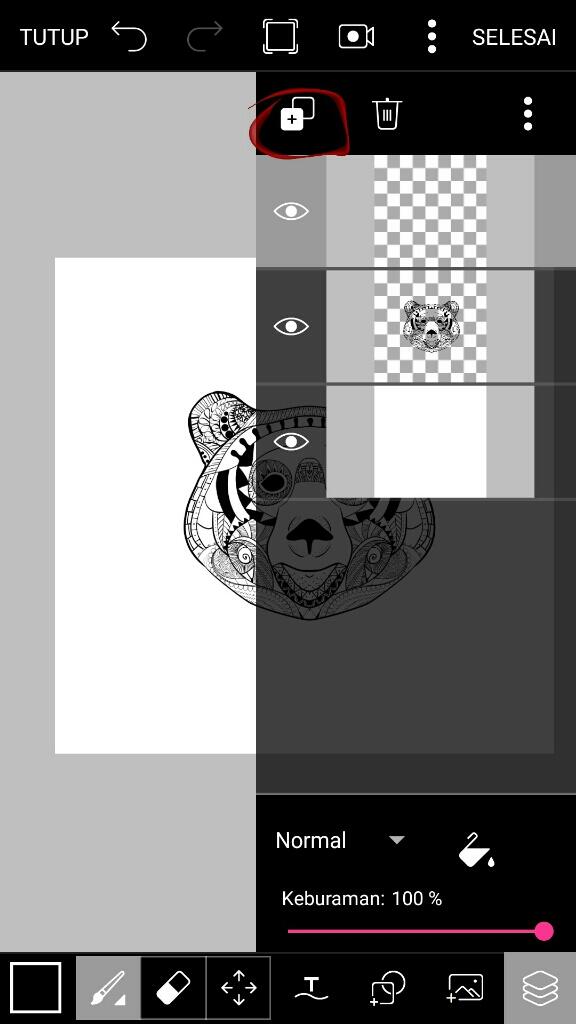
Kemudian, klik menu yg dilingkari, lalu muncul menu "foto dan sticker". Dan pilih "foto". Sehingga muncul sebagai berikut :
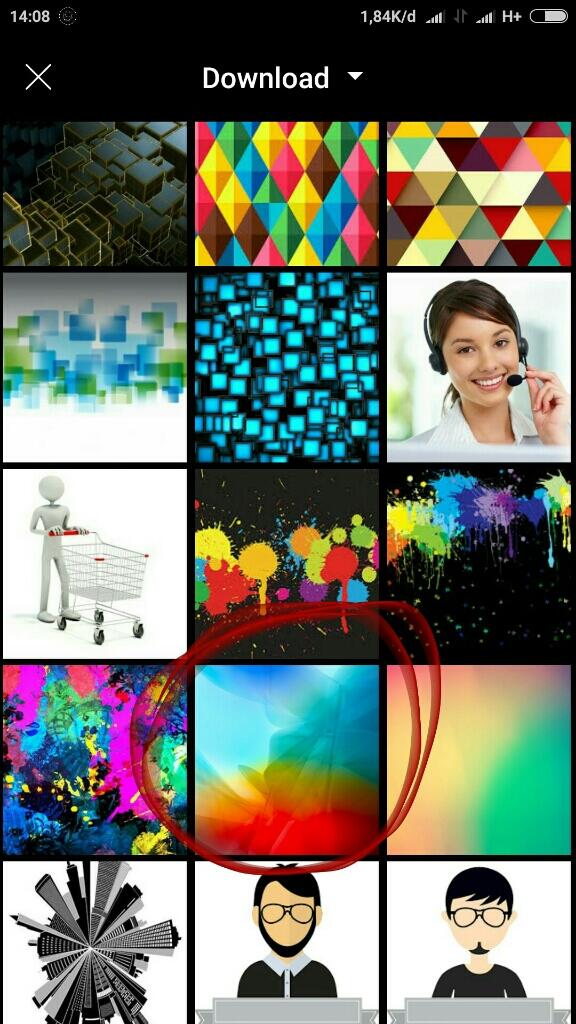
Lalu, pilih sesuai dgn gambar yg tersedia lalu klik dan muncul :
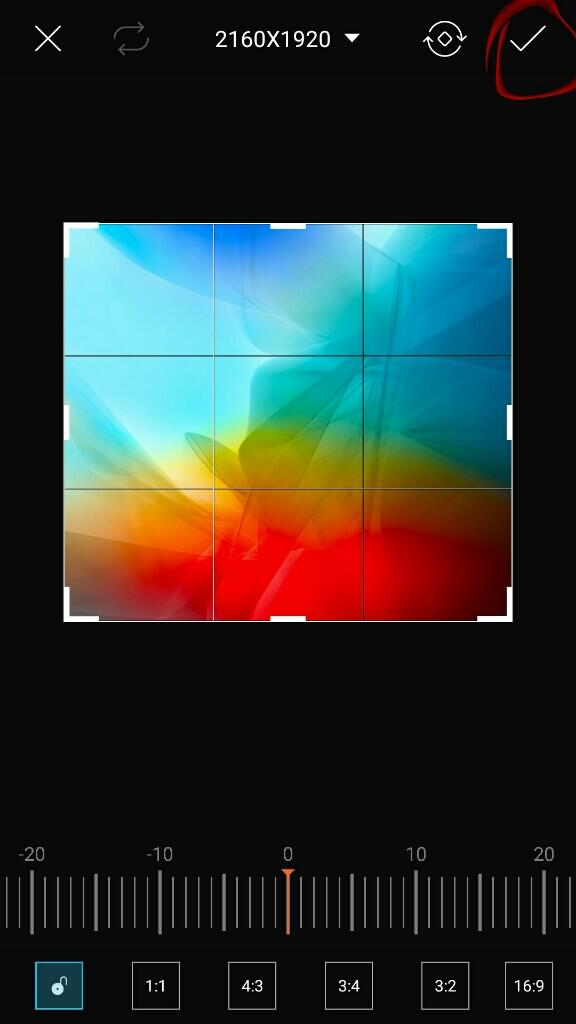
Kemudian tarik foto hingga menutupi gambar , :

Setelah itu, klik yg dilingkari dan pilih "terangkan" sehingga tampilannya berubah dan klik tambah layer :
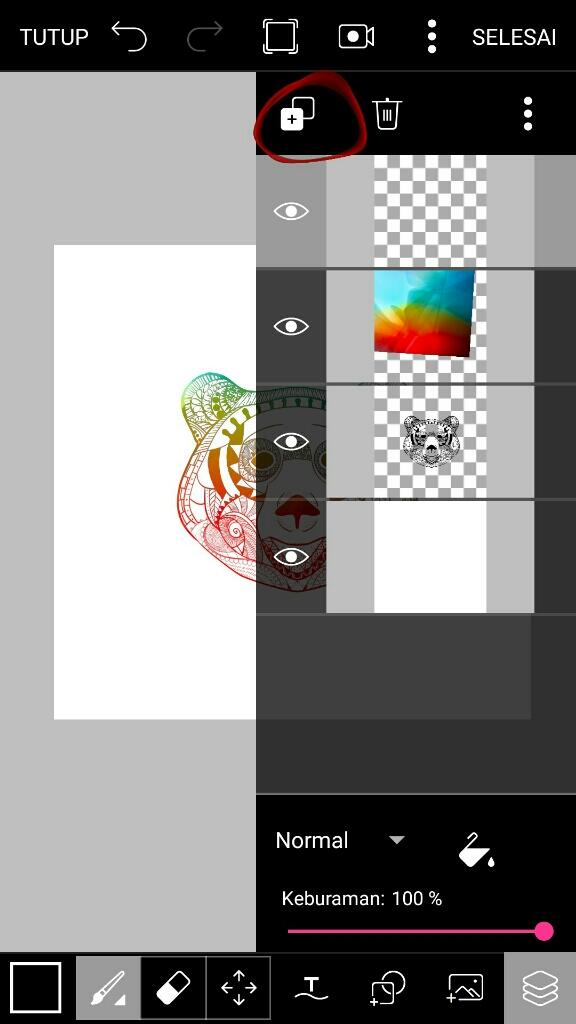
Kemudian pilih sticker yg anda butuhkan :
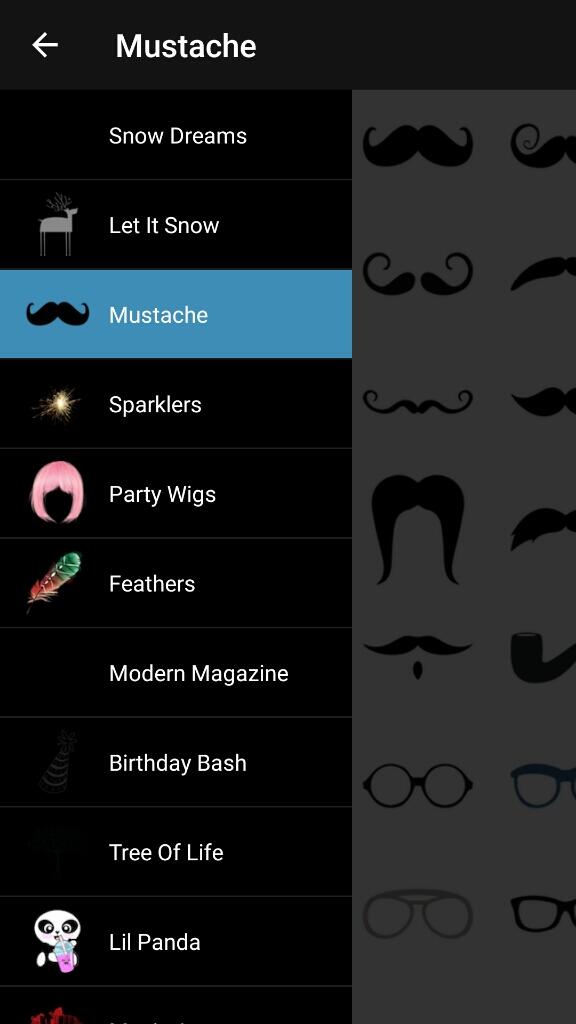
Lalu, sesuaikan ukuran sticker tadi, seperti ini :
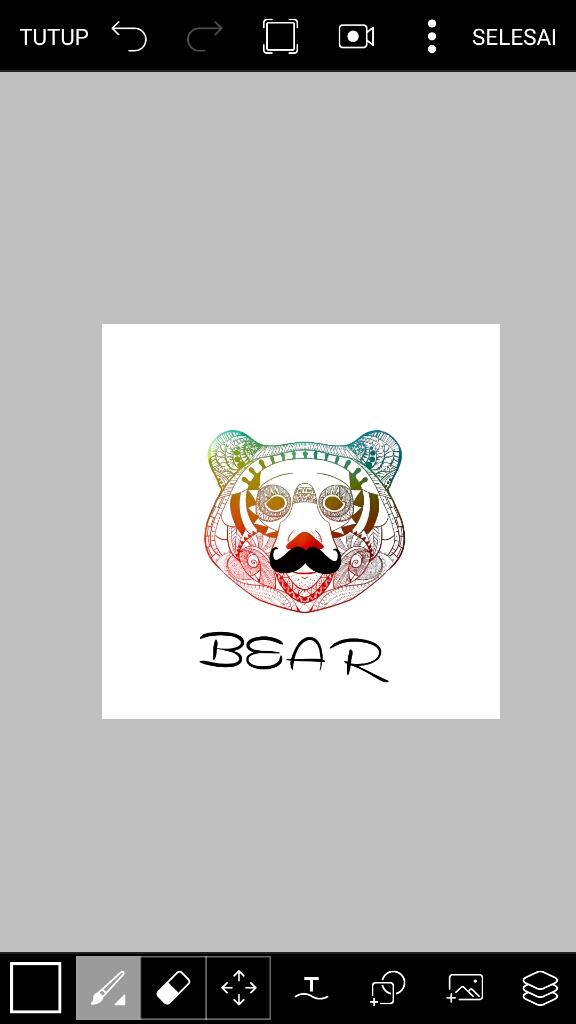
Kemudian, tambah layer lagi :
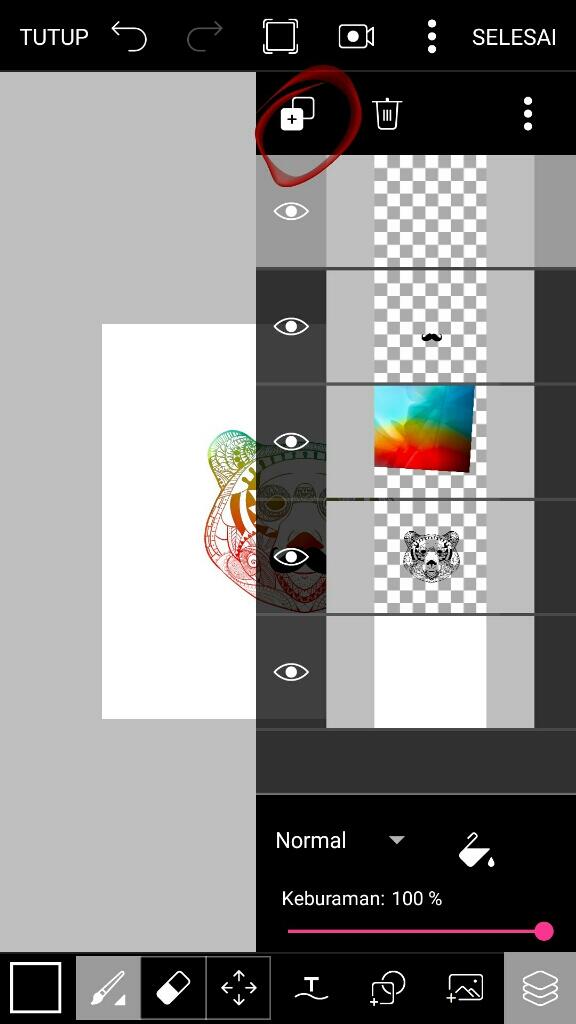
Isi layer tsb, dgn inisial nama TOKO ANDA, contoh :
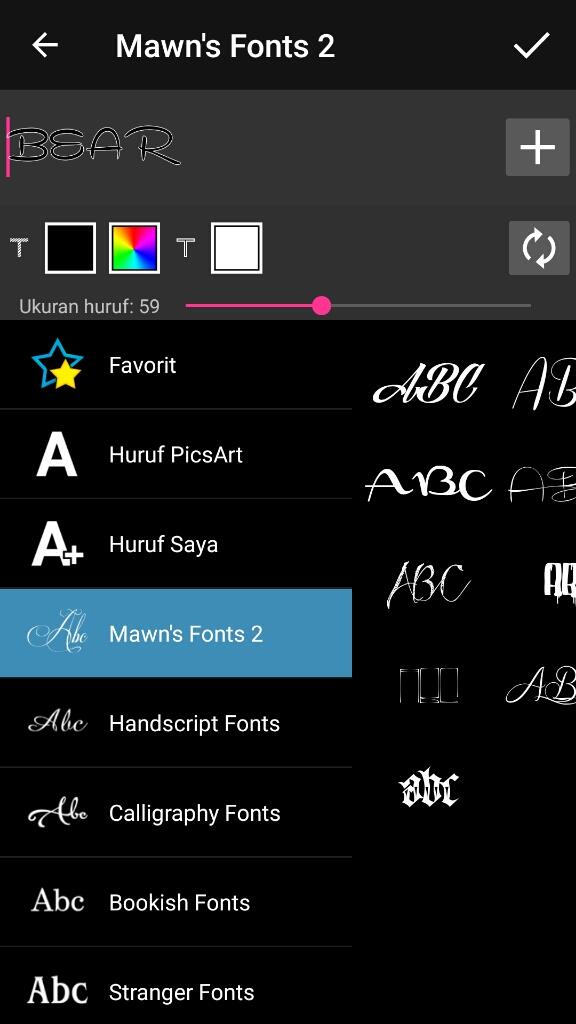
Kemudian muncul seperti ini, dan lakukan langkah yg sama untuk menambah inisial huruf yg berbeda :
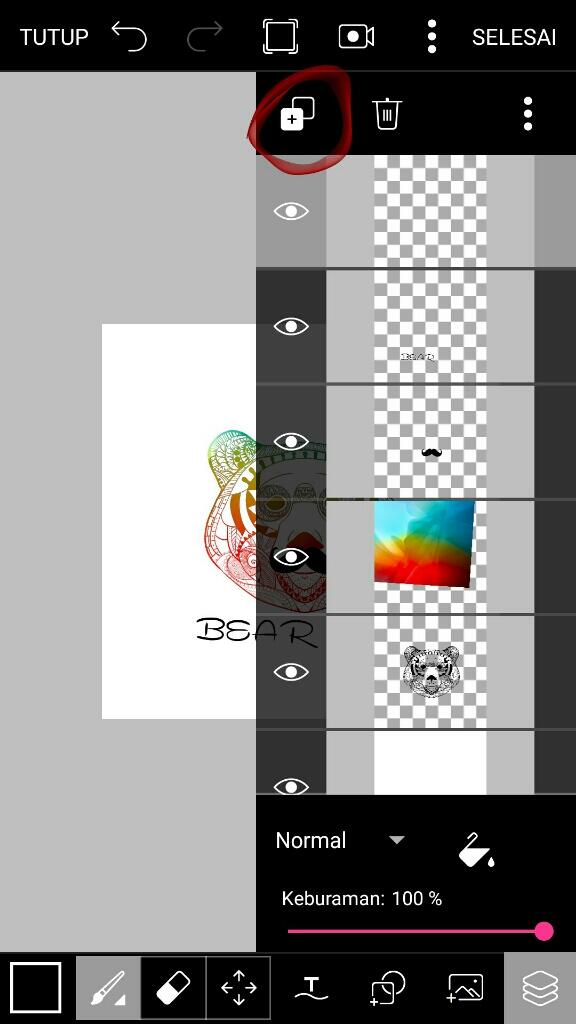
Dan tambahkan layer untuk membuat 2 buah "lingkaran" dgn berbeda layer:
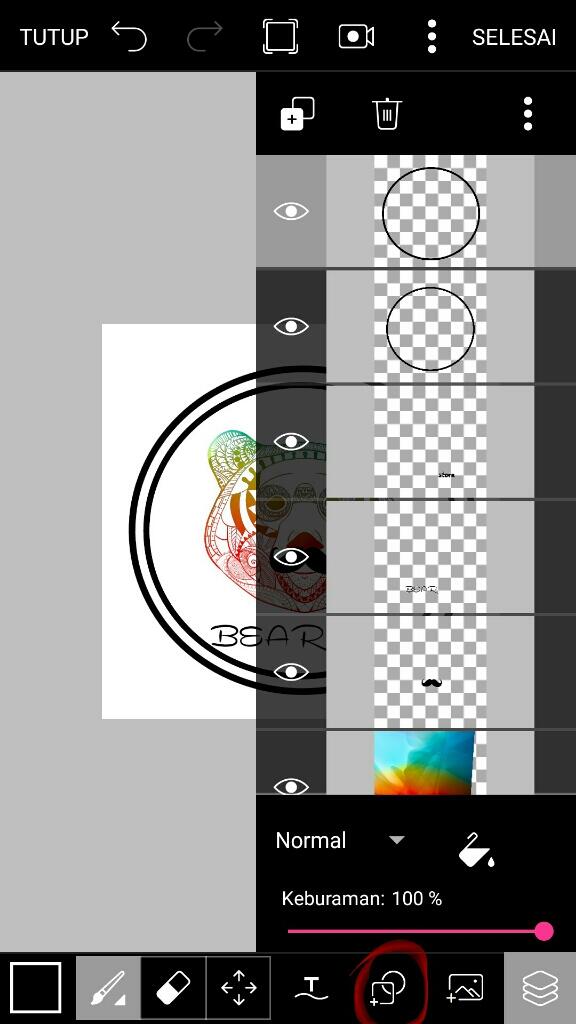
Kemudian tambah layer baru dan pilih menu foto :
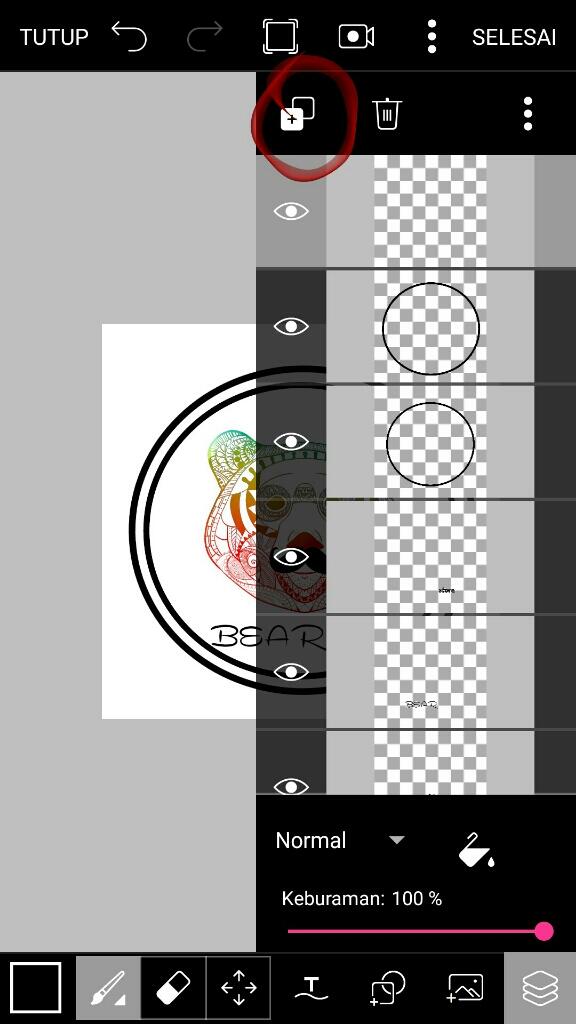
Kemudian :
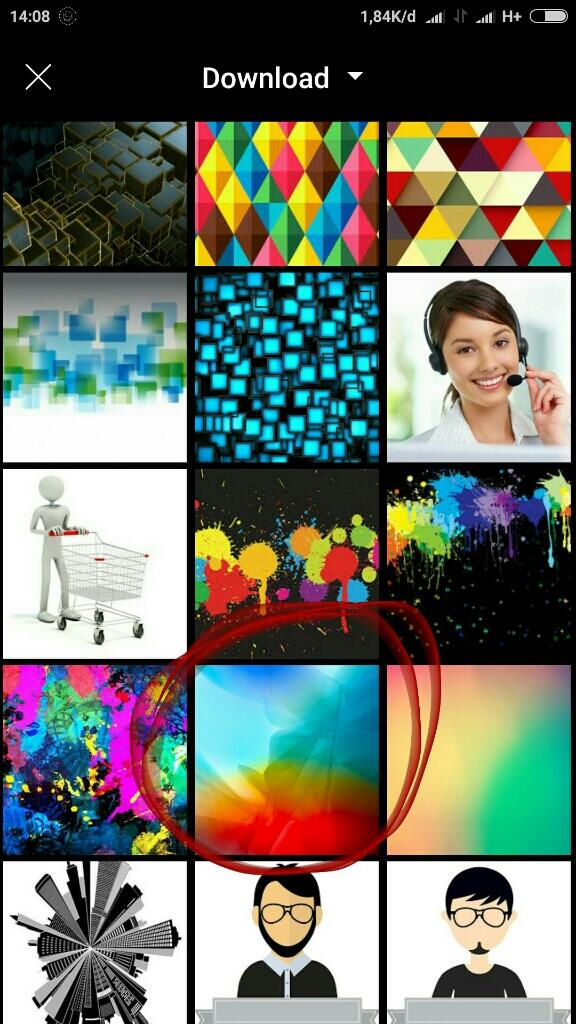
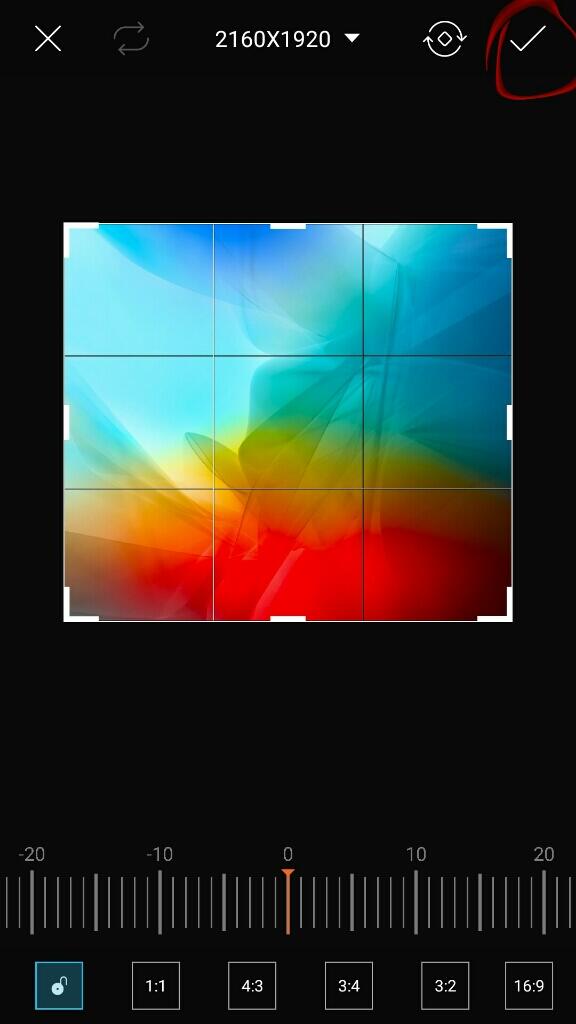
Kemudian pilih menu "terangkan" seperti yg tadi kita lakukan :
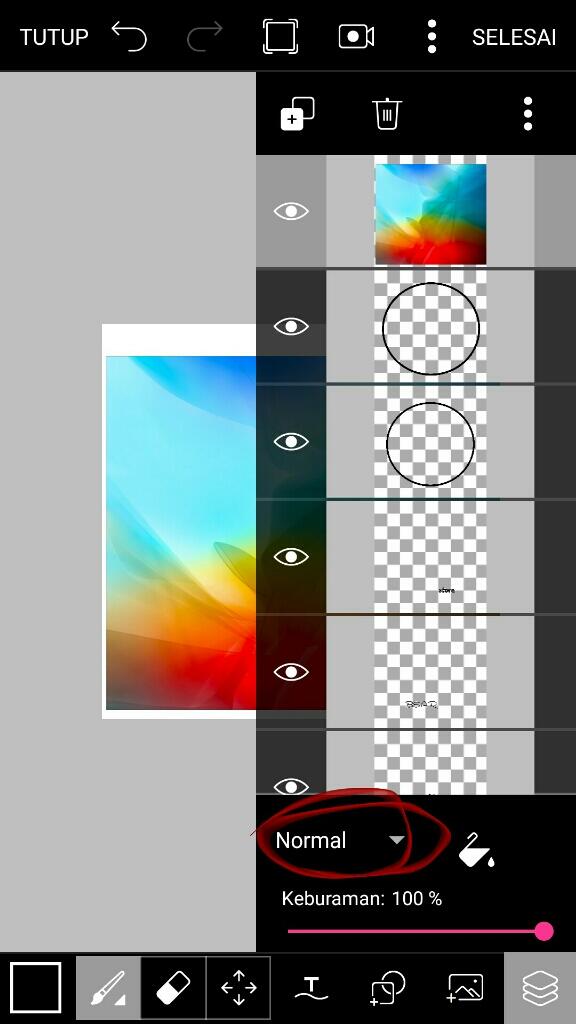
Lalu tampilan seperti ini dan klik "selesai". Dan masuk ke menu edit :
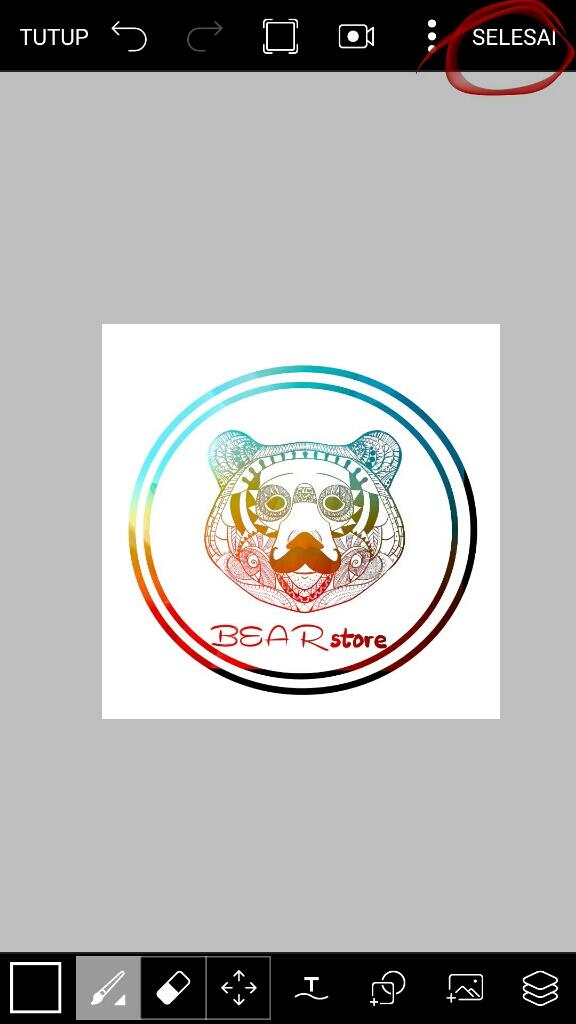
Lalu pilih menu seperti berikut, dan pilih "pemotongan gambar" :

Lalu sesuaikan dgn lingkaran nya :

Dan setelah itu, save dan LOGO siap digunakan... silahkan mencoba...

Terimakasih....
Diubah oleh babanbe 05-02-2017 20:50
0
66.9K
Kutip
1
Balasan
Thread Digembok
Urutan
Terbaru
Terlama
Thread Digembok
Komunitas Pilihan